วิธีย่อขนาดหน้าจอใน Windows 10

บทความนี้จะแสดงวิธีย่อขนาดหน้าจอใน Windows 10 เพื่อให้คุณใช้งานได้อย่างมีประสิทธิภาพ

ไดรเวอร์เป็นส่วนประกอบที่สำคัญสำหรับการใช้งานอุปกรณ์ใน Windows และคอมพิวเตอร์ของคุณอย่างมีประสิทธิภาพ อย่างไรก็ตาม ไดรเวอร์บางตัวอาจเก่าและไม่เข้ากันกับเวอร์ชันของ Windows หรืออาจเป็นเวอร์ชันใหม่ที่ยังไม่ได้รับการทดสอบอย่างสมบูรณ์ ซึ่งอาจทำให้เกิดปัญหา เช่น หน้าจอสีน้ำเงิน สิ่งสำคัญคือการลบไดรเวอร์ที่ผิดพลาดออกจากระบบ วิธีการลบไดรเวอร์เหล่านี้จะแบ่งออกเป็นหลายขั้นตอน ดังนี้:
เปิด ตัวจัดการอุปกรณ์ โดยค้นหา ตัวจัดการอุปกรณ์ และคลิกหรือแตะที่ผลลัพธ์ที่เหมาะสม อีกวิธีคือเปิด แผงควบคุม และไปที่ ฮาร์ดแวร์และเสียง จากนั้นคลิกที่ ตัวจัดการอุปกรณ์
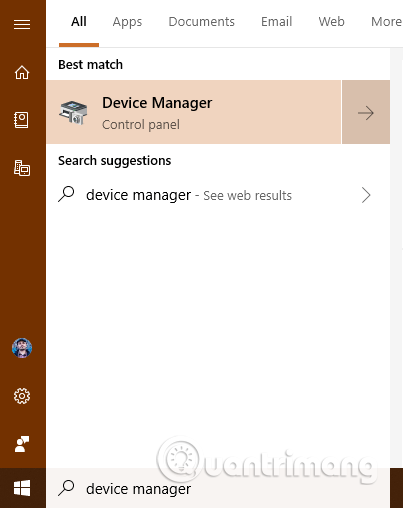
ใน Device Manager จะแสดงรายการส่วนประกอบฮาร์ดแวร์ทั้งหมดในคอมพิวเตอร์หรือที่เชื่อมต่ออยู่ ค้นหาส่วนประกอบที่มีไดรเวอร์ผิดพลาด
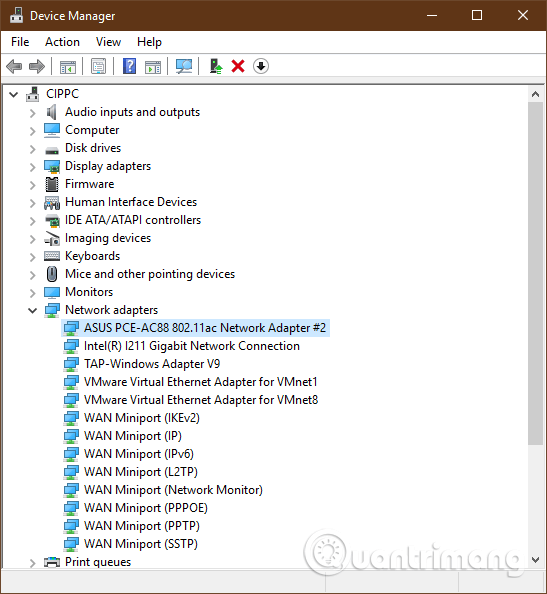
คลิกขวาหรือกดค้างไว้ (บนหน้าจอสัมผัส) ชื่อส่วนประกอบที่มีไดรเวอร์ที่มีปัญหา ในเมนูที่เปิดขึ้น ให้เลือก คุณสมบัติ
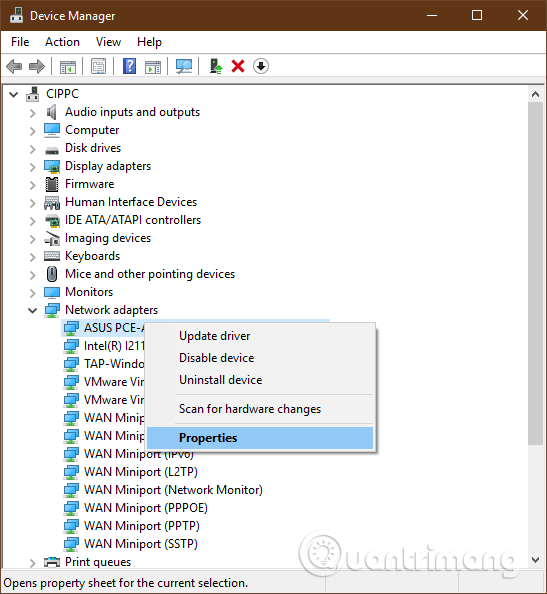
เพื่อทำการลบไดรเวอร์ ให้ไปที่แท็บ Driver และคลิกเลือก Uninstall Device
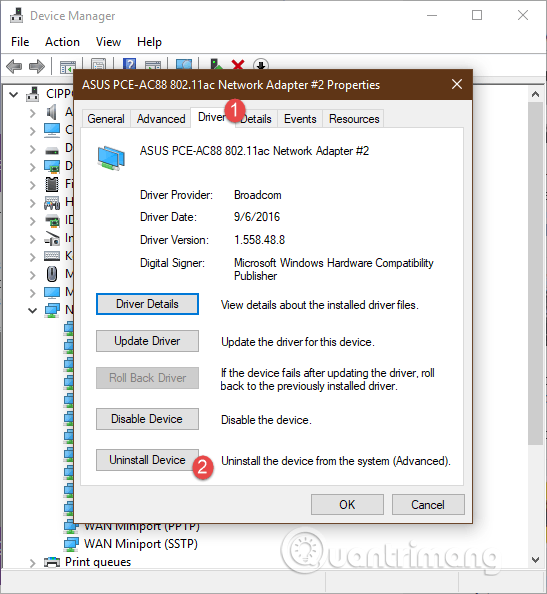
ถ้าคุณไม่สามารถเปิด Device Manager ได้ ให้ทำตามขั้นตอนต่อไปนี้เพื่อลบไดรเวอร์ผ่าน Command Prompt
1. กด Win + I เพื่อเปิด การตั้งค่า Windows และไปที่ System > Recovery
2. เลือก รีสตาร์ททันที เพื่อเข้าถึง Windows Recovery Environment
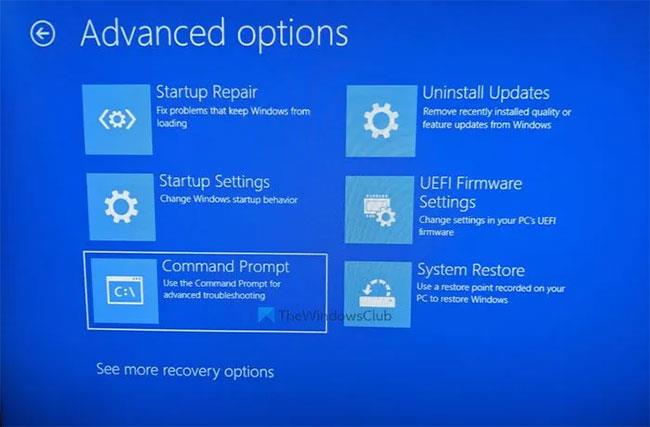
หาก Windows ติดตั้งไดรเวอร์ใหม่โดยอัตโนมัติ คุณสามารถซ่อน การอัปเดตไดรเวอร์ ที่ไม่ต้องการได้ หากติดตั้งด้วยตนเองแนะนำให้ค้นหาเวอร์ชันอื่นที่ดีที่สุด。
ขอให้คุณประสบความสำเร็จในการจัดการไดรเวอร์!
บทความนี้จะแสดงวิธีย่อขนาดหน้าจอใน Windows 10 เพื่อให้คุณใช้งานได้อย่างมีประสิทธิภาพ
Xbox Game Bar เป็นเครื่องมือสนับสนุนที่ยอดเยี่ยมที่ Microsoft ติดตั้งบน Windows 10 ซึ่งผู้ใช้สามารถเรียนรู้วิธีเปิดหรือปิดได้อย่างง่ายดาย
หากความจำของคุณไม่ค่อยดี คุณสามารถใช้เครื่องมือเหล่านี้เพื่อเตือนตัวเองถึงสิ่งสำคัญขณะทำงานได้
หากคุณคุ้นเคยกับ Windows 10 หรือเวอร์ชันก่อนหน้า คุณอาจประสบปัญหาในการนำแอปพลิเคชันไปยังหน้าจอคอมพิวเตอร์ของคุณในอินเทอร์เฟซ Windows 11 ใหม่ มาทำความรู้จักกับวิธีการง่ายๆ เพื่อเพิ่มแอพพลิเคชั่นลงในเดสก์ท็อปของคุณ
เพื่อหลีกเลี่ยงปัญหาและข้อผิดพลาดหน้าจอสีน้ำเงิน คุณต้องลบไดรเวอร์ที่ผิดพลาดซึ่งเป็นสาเหตุของปัญหาออก บทความนี้จะแนะนำวิธีถอนการติดตั้งไดรเวอร์บน Windows โดยสมบูรณ์
เรียนรู้วิธีเปิดใช้งานแป้นพิมพ์เสมือนบน Windows 11 เพื่อเพิ่มความสะดวกในการใช้งาน ผสานเทคโนโลยีใหม่เพื่อประสบการณ์ที่ดียิ่งขึ้น
เรียนรู้การติดตั้งและใช้ AdLock เพื่อบล็อกโฆษณาบนคอมพิวเตอร์ของคุณอย่างมีประสิทธิภาพและง่ายดาย
เวิร์มคอมพิวเตอร์คือโปรแกรมมัลแวร์ประเภทหนึ่งที่มีหน้าที่หลักคือการแพร่ไวรัสไปยังคอมพิวเตอร์เครื่องอื่นในขณะที่ยังคงทำงานอยู่บนระบบที่ติดไวรัส
เรียนรู้วิธีดาวน์โหลดและอัปเดตไดรเวอร์ USB บนอุปกรณ์ Windows 10 เพื่อให้ทำงานได้อย่างราบรื่นและมีประสิทธิภาพ
หากคุณต้องการเรียนรู้เพิ่มเติมเกี่ยวกับ Xbox Game Bar และวิธีปรับแต่งให้เหมาะกับประสบการณ์การเล่นเกมที่สมบูรณ์แบบของคุณ บทความนี้มีข้อมูลทั้งหมด







